illustrator 散布ブラシの色違いを作るには



散布ブラシは、華やかなイラストが簡単に作れるのでillustratorの作業でも、よく使うツールです。。オリジナルのブラシはもちろん、素材をダウンロードしたあとに、色違いが作りたいときは、「オブジェクトを再配色」で好みの色のブラシを追加することできます。
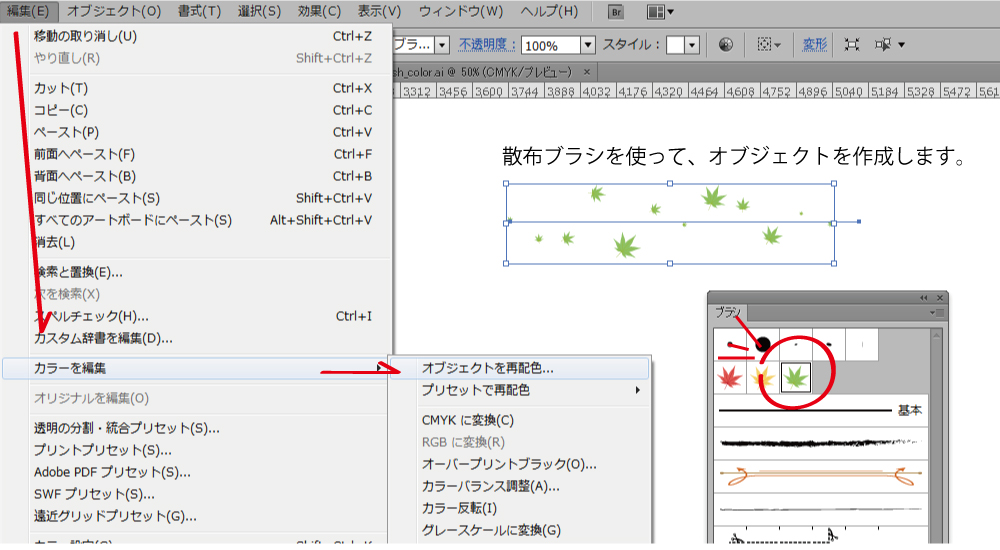
既存のブラシを選択し、直線でもなんでもいいので、オブジェクトを作成します。そのオブジェクトを選択したまま、「編集」「カラーを編集」「オブジェクトを再配色」をクリックして、「オブジェクトを再配色」パレットを表示させます。
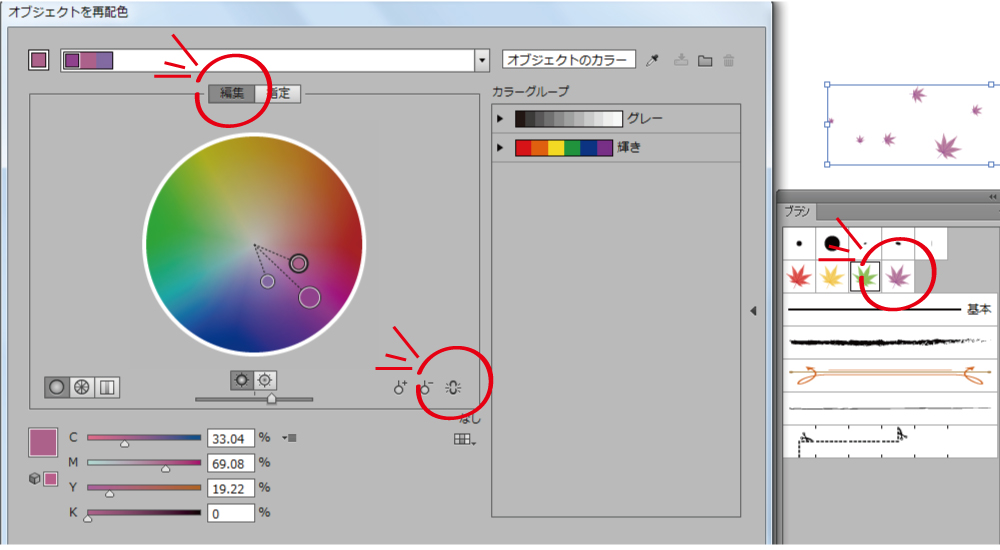
オブジェクトを再配色では、「編集」をクリックして色相環から色を変えるを簡単に、好みの色に変えることができます。色相環にマッピングされている色を動かすと、ブラシツールに新しいブラシが表示されます。色相環の右下にあるリンク(ハーモニーカラーをリンク)をクリックすると、連動してすべての色を一気に変えることができます。ひとつひとつ、変更したいときは、リンクを外してください。

簡単に色違いのブラシが完成です。
紅葉のブラシを無料配布しています。素材のダウンロードは、ACイラストをご利用ください。
https://www.ac-illust.com/main/detail.php?id=1256448
関連記事
散布ブラシは、華やかなイラストが簡単に作れるのでillustratorの作業でも、よく使うツールです。。オリジ...
ポップで可愛いイメージのソフトクリーム。アイコンや挿絵など、いろいろな用途で使えるカラフルなソフトクリームのイ...
チラシ・フライヤーのタイトルや、見出しの装飾に使えるリボン素材です。カラーは、アウェアネス・リボンの色を参考に...
illustratorのデータをやりとりしていると、データが開けないことや保存バージョンについて、下記のような...
ルビを振ったチラシやパンフレットをよく見かけるようになりました。合理的配慮の観点からも、「るびなし」「るびあり...
ぬか床に食材を漬け続けていると、ぬか床が水っぽくなってきます。これは野菜から水分が出るので避けられないこと。水...